Nejlepší způsob, jak zálohování a obnovení registru ve Windows 10 / 8.1 / 8/7
Je to super chytré zálohování registru systému Windowspřed provedením jakékoli změny v počítači. Se zálohou registru se můžete snadno zbavit jakékoli systémové katastrofy, aniž byste ztratili všechna data. Chcete-li, aby nastavení v ovládacím prvku registru fungovalo správně, je důležité, co se děje ve Windows.
Nemůžete jen zálohovat a obnovitpoložky registru, jako je jakýkoli jiný soubor, většina z nich nemůže být upravena ručně a samotné soubory nelze nahradit ani kopírovat, přinejmenším je nelze provést při spuštění systému Windows. Ani ze souboru exportu nelze získat úplnou zálohu registru. Naštěstí existuje řada věcí, které můžete udělat pro zálohování částí registru. Pokračujte ve čtení, pak najdete metodu zálohování a obnovení registru pro Windows 10 / 8.1 / 8/7.
Co je to registr?
Registr systému Windows je hierarchická databáze, která ukládá nastavení konfigurace a možnosti v operačních systémech Microsoft Windows. Registr systému Windows se používá k ukládání většiny informací a nastavení pro softwarové programy, hardwarová zařízení, uživatelské předvolby, konfigurace operačního systému a mnoho dalšího. Registr také poskytuje prostředky pro přístup k čítačům pro výkon systému profilování.
Jak zálohovat a obnovit registr ve Windows 10 / 8.1 / 8/7
Část 1: Zálohování a obnovení registru pomocí Editoru registru systému Windows
Operace zálohování téměř vypadají podobně ve Windows 10 / 8.1 / 8/7. Jako příklad vezmeme Windows 10.
Krok 1: Otevřete editor registru stisknutím Win + Ra poté zvolte Regedit.

Krok 2: Jděte do menu Soubor a klikněte na Export menu. Když kliknete na volbu Exportovat, systém Windows vás požádá o uložení souboru na požadované místo. Export celého registru do jednoho souboru jako zálohy bude trvat několik sekund.

Krok 3: Klikněte na tlačítko Procházet a vyhledejte umístění, kde chcete udržet zálohu registru systému Windows.

Krok 4: Během procesu zálohování uchovává všechny zálohy ve formátu s časovým a datovým razítkem, takže můžete obnovit všechny zálohy podle svého výběru. Chcete-li obnovit všechny zálohy registru, klepněte na možnost Zobrazit zálohování a vyberte zálohu, kterou chcete obnovit. Po výběru klikněte na tlačítko Obnovit.
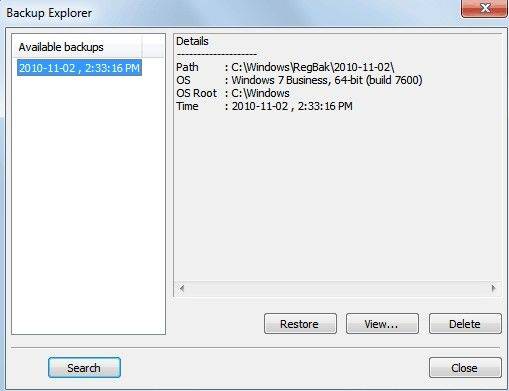
Část 2: Zálohování a obnovení registru systémem Windows Care Genius
Pokud nejste uživatelem systému Windows 10 nebo nemůžetepokračovat v tomto procesu, můžete se uchýlit k Tenorshare Windows Care Genius o pomoc. Jste oprávněni obnovit všechny položky registru do výchozího nastavení systému Windows bez ohledu na to, co se stane s registrem.
Spusťte program a klepněte na položku Kontrola počítače, poté můžete v horní části rozhraní vidět tlačítko Zálohování a obnovení. Klepnutím na tato dvě tlačítka zálohujte a obnovte všechny položky registru do výchozího nastavení systému Windows.


Hotovo! Pak budete úspěšně zálohovat a obnovovat registr Windows.









